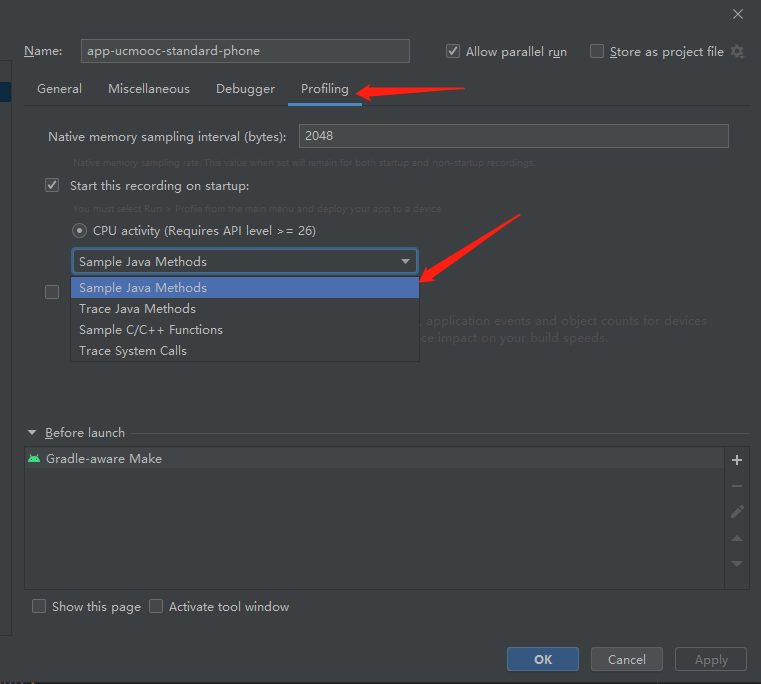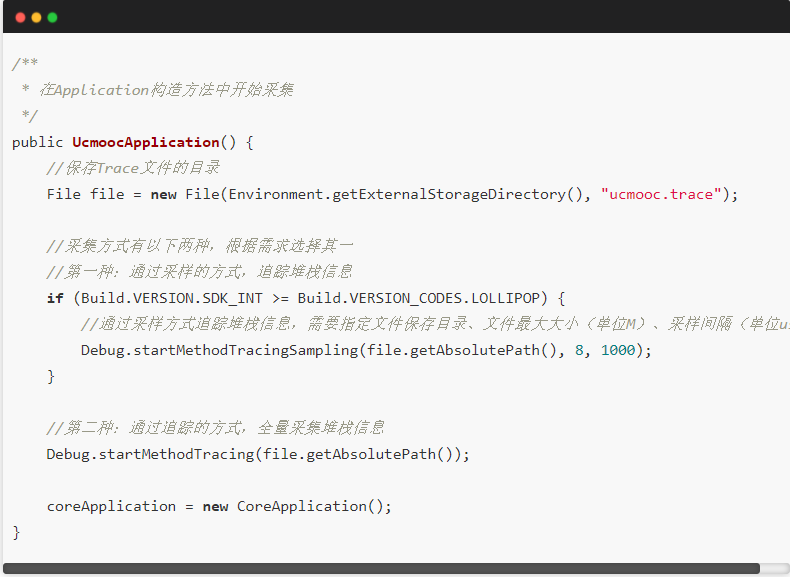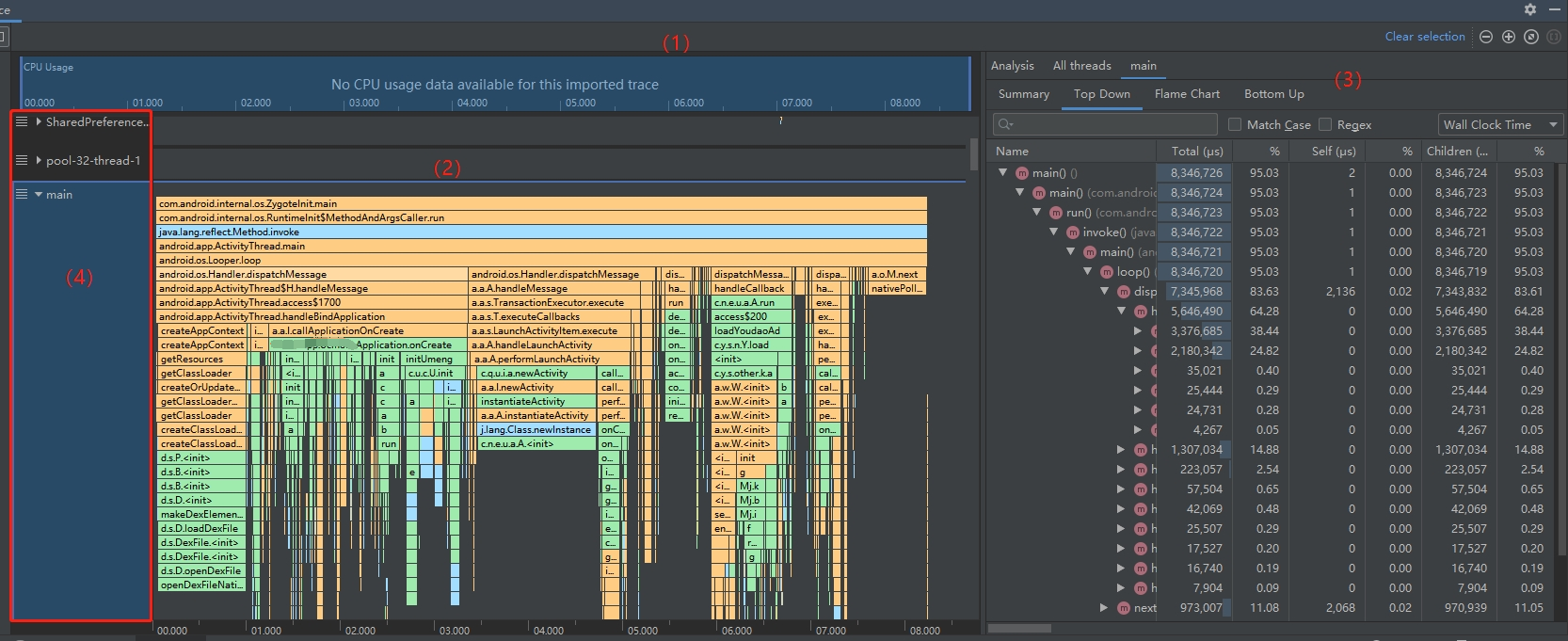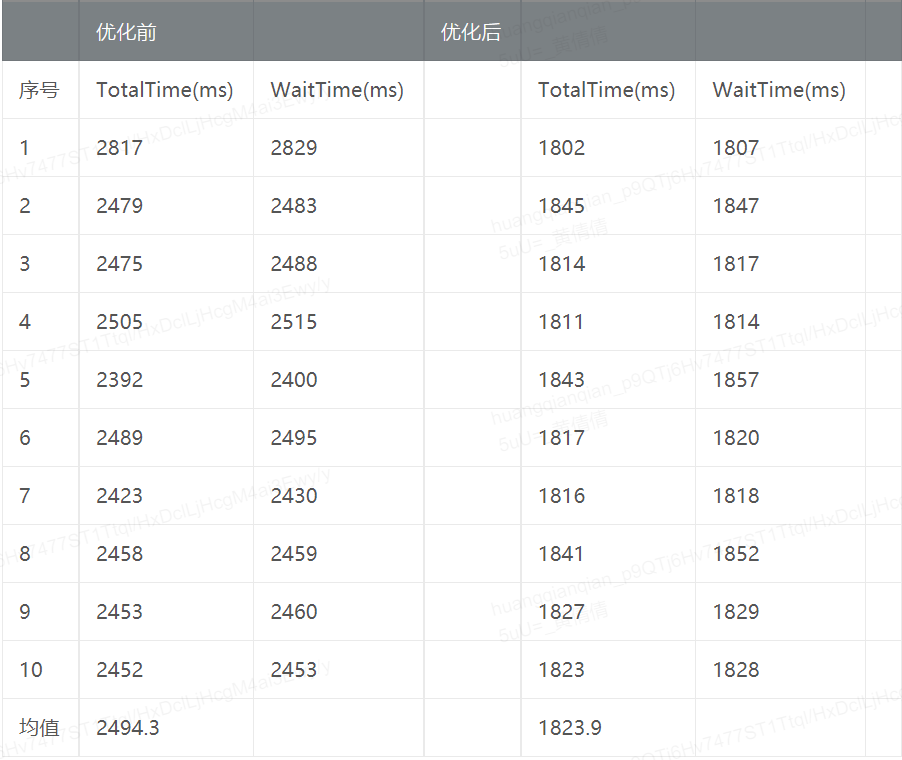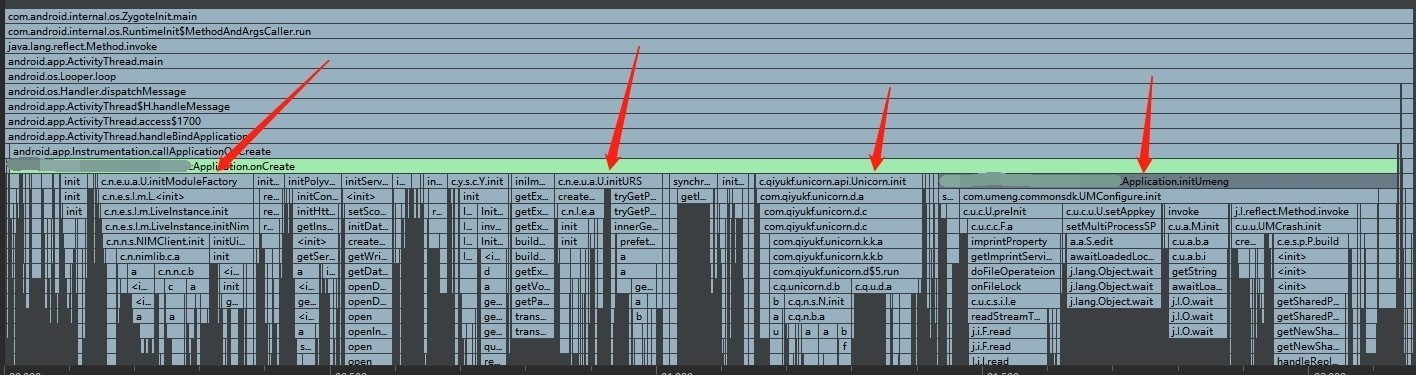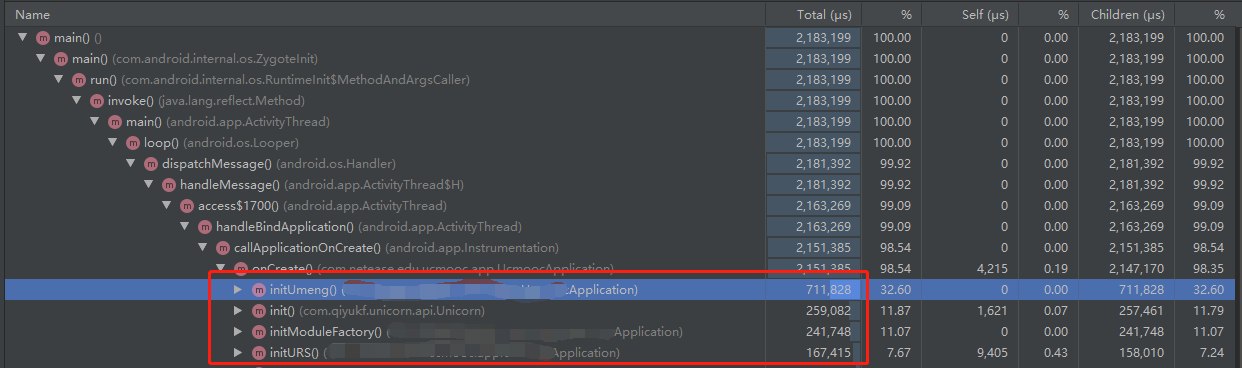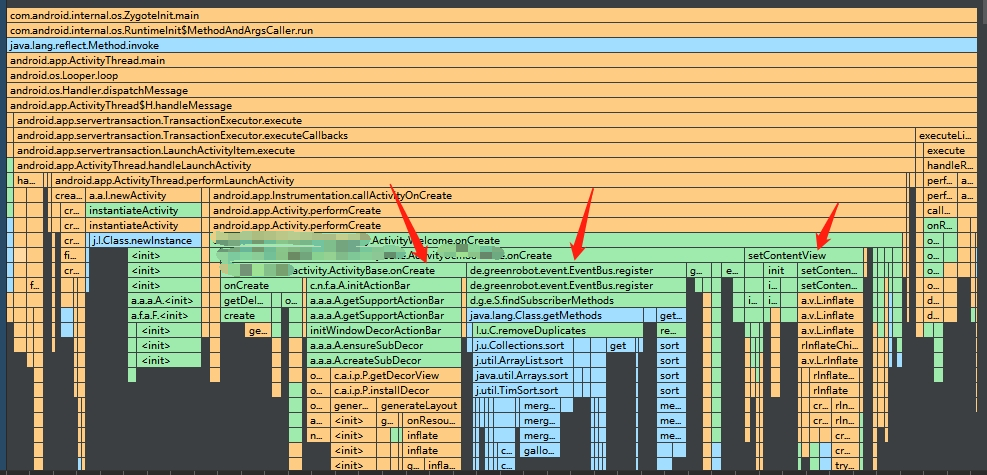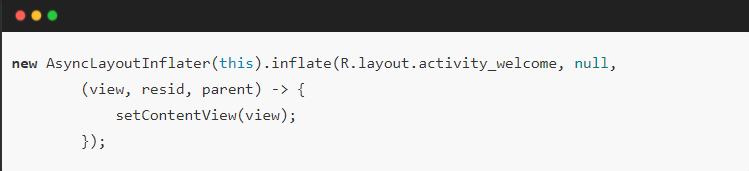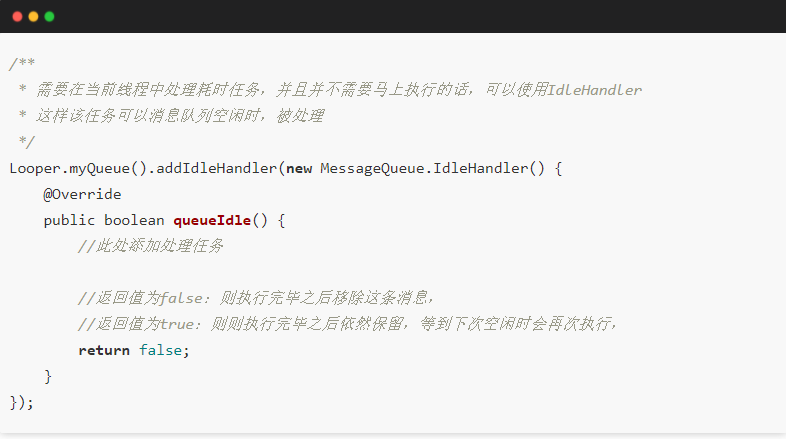中国大学 MOOC Android 性能优化:冷启动优化总结
联系我们: 有道技术团队助手:ydtech01 / 邮箱:[email protected]
本文的重点在于如何定量的排查冷启动过程中的耗时操作,并提供对应的优化思路和实践方法总结。同时本文涉及到的冷启动优化主要涵盖两个方面:Application 的性能优化和 Launcher Activity 的性能优化。
一、背景
中国大学 MOOC 是网易与高教社携手推出的在线教育平台,目前,经过长期的产品打磨和专研,在课程数量、质量以及影响力,中国大学 MOOC 已成为全球领先的中文慕课平台。同时经过此次优化,冷启动速度 整体提升27%。
在我们日常开发中,随着 app 整体迭代次数增多,由于长久以来的迭代需求,android app 本身也集成了较多的第三方组件和 SDK,同时在日常迭代中,也是以业务迭代需求实现为主要目的,导致现在 app 本身,或多或少存在一些性能可优化空间。所以有必要进行性能优化,提升用户体验
此次优化,主要侧重于两个方面:
- Application 的性能优化
- app 启动页性能优化
该文档重点不在于代码规范和业务代码逻辑导致的性能问题,而是在假设代码无明显、严重性能漏洞,并且不改变原有业务逻辑,量化性能监测数据和问题,并针对其进行优化修改。
二、冷启动速度优化
2.1 相关知识点
2.1.1 冷启动耗时统计
上述 adb 命令中,几个关键参数说明:
- -S:表示启动该 app 前先彻底关闭当前 app 进程
- -W:启动并输出相关耗时数据
- packageName:app 的 applicationID
- activityName:app 启动需要拉起的 Activity,如果用于统计冷启动耗时,那么该参数即为应用的第一个启动的 Activity(intent-filter 为 LAUNCHER 的 Activity)
再执行上诉 adb 后,会成功唤起 APP,并在控制台输出三个比较关键的参数:
- LaunchState:启动模式,上诉启动模式为冷启动
- WaitTime:系统启动应用耗时= TotalTime +系统资源启动时间(单位 ms )
- TotalTime:应用自身启动耗时=该 Activity 启动时间+应用 application 等资源启动时间(单位 ms )
对于应用层面得冷启动性能优化,我们关注的时间 TotalTime,该时间大致可以概括为:Application 构造方法→该 Activity 的 onWindowFocusChange 方法时间总和。而这个过程也可以粗略认知为,用户点击桌面图标到 app 第一个 Activity 获取焦点,业务代码执行的总时间(针对业务代码的优化,我们暂时不关心 Zygote 进程、Launcher 进程、AMS 进程的交互)。
2.1.2 冷启动耗时堆栈观察方法:
在 Android API>=26 的系统版本中,建议使用 CPU Profile 或者 Debug.startMethodTracing 进行监控并导出 trace 文件进行分析。不管哪种方式,采集堆栈信息都有两种模式:采样模式和追踪模式。追踪模式会一直抓取数据,对设备性能要求较高。
(1)CPU Profile
(2)Debug.startMethodTracing
由于冷启动涉及到业务应用层面的时间是:该 Activity 启动时间+应用 application 等资源启动时间,所以我们在 Application 构造方法中开始采集,在第一个 Activity 的 onWindowFocusChange 中停止采集,并输出 trace文件。
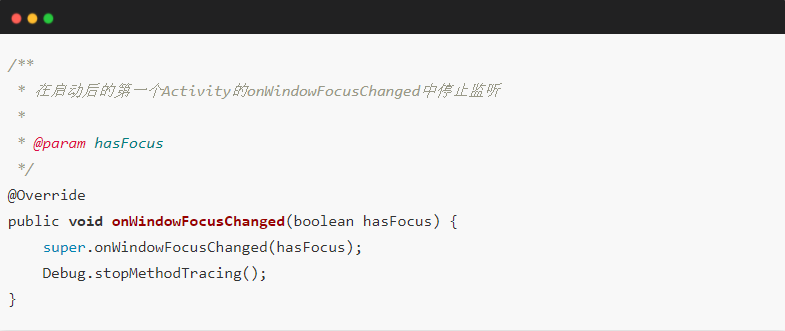 同时,由于该操作涉及到文件读写权限,需要手动授予 APP 该权限
同时,由于该操作涉及到文件读写权限,需要手动授予 APP 该权限
2.1.3 .trace 日志文件阅读:
在导出获取到 .trace 文件后,把 .trace 拖动至 androidStudio 编 辑区;或者直接浏览 CPU Profile 视图,便可对程序运行的堆栈进行分析:
上图就是 trace 文件打开后的效果,展示的是基于 CPU 使用和线程运行状况,针对启动速度的优化,需要关注的上图标注的几个点:
(1)CPU 运行时间轴:横向拖动可以选择查看的时间范围
(4)当前设备 CPU 轮转的线程:点击可以选择需要查看的线程,我们重点关注主线程
(2)当前选择线程,跟随时间轴,各个方法栈的调用情况和其耗时状况。其不同颜色分别代表
- 黄色:android 系统方法(FrameWork 层代码,如果需要最终更底层的方法,需要最终 C/C++ 方法调用栈)
- 蓝色:Java JDK 方法
- 绿色:属于当前 app 进程执行的方法,包括一些类加载器和我们的业务代码(启动速度优化主要针对这一部分)
(3)各个方法栈的调用顺序和耗时情况,可以选择不用的排序方式和视图。
所以一般排查耗时方法时,建议先通过(2)视图直观检测到耗时较为严重的方法,锁定后,在(3)视图中查看具体的方法调用顺序。
2.2 优化步骤
由于在冷启动过程中,业务代码耗时主要集中在 Application 和 launcher Activity 中,所以优化过程也是分别针对这两块进行优化。
2.2.1 优化成果
使用2.1.1的方式,在优化前后,分别做了10次冷启动耗时统计,结果如下:
启动速度 整体提升 27%。
2.2.2 Application 优化
通过 trace 文件,可以直观的发现,在 application 中,耗时最长的方法是其生命周期中的 onCreate 方法,其中在 onCreate 方法中,耗时比较长的方法有: initMudleFactory、initURS、Unicorn.init、initUmeng。
在 Top Down 视图中,可以更加直观的看出,此次采样,也正是这四个方法耗时最多。
通过源码排查,这是个方法,均是第三方 SDK 的初始化,同时在这几个 SDK 内部,都含有较多的 IO 操作,并且内部实现了线程管理以保证线程安全,所以可以将这几个 SDK 的初始化,放在子线程中完成。这里以友盟 SDK 为例:
/**
* 友盟SDK中有涉及到线程不安全的地方,都自己维护了线程,保证线程安全
**/
try {
var6 = getClass("com.umeng.umzid.ZIDManager");
if (var6 == null) {
Log.e("UMConfigure", "--->>> SDK 初始化失败,请检查是否集成umeng-asms-1.2.x.aar库。<<<--- ");
(new Thread() {
public void run() {
try {
Looper.prepare();
Toast.makeText(var5, "SDK 初始化失败,请检查是否集成umeng-asms-1.2.X.aar库。", 1).show();
Looper.loop();
} catch (Throwable var2) {
}
}
}).start();
return;
}
} catch (Throwable var27) {
}
/**
* 在友盟SDK内部中有很多IO操作的地方,和加锁操作,所以可以将SDK初始化操作,放在子线程中
**/
if (!TextUtils.isEmpty(var1)) {
sAppkey = var1;
sChannel = var2;
UMGlobalContext.getInstance(var3);
k.a(var3);
if (!needSendZcfgEnv(var3)) {
FieldManager var4 = FieldManager.a();
var4.a(var3);
}
synchronized(PreInitLock) {
preInitComplete = true;
}
}
最终,我们可以把上面提到的几个 SDK 初始化工作放入在子线程中:
private void initSDKAsyn(){
new Thread(() -> {
if (Util.inMainProcess()){
// 登录
initURS();
if (BuildConfig.ENTERPRISE) {
Unicorn.init(BaseApplication.this, "", QiyuOptionConfig.options(), new QiyuImageLoader());
initModuleRegister();
} else {
Unicorn.init(BaseApplication.this, "", QiyuOptionConfig.options(), new QiyuImageLoader());
}
// 初始化下载服务
try {
initDownload();
} catch (Exception e) {
NTLog.f(TAG, e.toString());
}
}
initModuleFactory();
initUmeng();
}).start();
}
对于一些必须在主线程中初始化完成的 SDK,可以考虑使用 IdleHandler,在主线程空闲时,完成初始化(关于 IdleHandler 会在下面讲到)。
2.2.3 Launcher Activity 优化
auncher Activity 是 WelcomeActivity,在对 Application 优化结束后,再对 WelcomeActivity 进行优化,还是和上路的思路一样,先通过 trace 文件追踪:
可以看到,在 WelcomeActivity 的 onCreate 方法中,耗时较多的三个地方,分别是:initActionBar、EventBus.register、setContentView,下面针对这三块内容,分别进行对应的优化操作:
(1)initActionBar
在上图中,可以看到,initActionBar 中最耗时的操作是 getSupportActionBar,通过研究代码发现,在WelcomeActivity中,并不需要操作 actionBar,所以直接复写父类方法,去掉 super 调用即可。
(2)EventBus.register
EventBus 注册时,性能较差,是因为在改过程中涉及到大量的反射操作,所以对性能损耗较大。通过查看官方文档,该问题在 EventBus3.0 中得到了很好的处理,主要是通过 apt 技术增加索引,提升效率。(当前项目未升级版本,待后期优化)
(3)setContentView
setContentView 是 Activity 渲染布局时的必要方法,其耗时的点在于,解析 xml 布局文件时,使用了反射,所以如果 xml 布局文件非常复查的时候,可以使用androidx.asynclayoutinflater:asynclayoutinflater进行异步加载 xml 文件,使用方式如下:
三、优化总体方法汇总
上面针对冷启动优化是基于当前项目本身做的步骤,这里汇总一些冷启动通用的 优化思路:
(1)合理的使用异步初始化、延迟初始化和懒加载机制:主要针对 Application 中各种 SDK 的初始化
(2)在主线程中应当避免很耗时的操作,比如 IO 操作、数据库读写操作
(3)简化 launcher Activity 的布局结构,如果非常复杂的布局,可以有以下两种方式进行优化:
- 建议使用约束布局(ConstraintLayout)来减少布局嵌套避免过度渲染。
- 使用 androidx.asynclayoutinflater:asynclayoutinflater 进行异步加载 xml 文件。
(4)合理使用 IdleHandler 进行延迟初始化,使用方式如下:
(5)开始严苛模式(StrictMode)
该模式并不能帮我们自动优化性能,而是可以帮助我们检测出我们可能无意中或者一些第三方 SDK 中做的会阻塞 Main 线程的事情(比如磁盘操作、网络操作),并将它们提醒出来,以便在开发阶段进行修复。其检测策略有线程检测策略和虚拟机检测策略,我们可以设置需要检测的操作,当代码操作违规时,可以通过 Logcat 或者直接崩溃的形式提醒我们, 具体使用方式如下:
/**
* 开启严苛模式,当代码有违规操作时,可以通过Logcat或崩溃的方式提醒我们
*/
private void startStrictMode() {
if (BuildConfig.DEBUG) { //一定要在Debug模式下使用,避免在生产环境中发生不必要的奔溃和日志输出
//线程检测策略
StrictMode.setThreadPolicy(new StrictMode.ThreadPolicy.Builder()
.detectDiskReads() //检测主线程磁盘读取操作
.detectDiskWrites() //检测主线程磁盘写入操作
.detectNetwork() //检测主线程网络请求操作
.penaltyLog() //违规操作以log形式输出
.build());
//虚拟机检测策略
StrictMode.setVmPolicy(new StrictMode.VmPolicy.Builder()
.detectLeakedSqlLiteObjects() //检测SqlLite泄漏
.detectLeakedClosableObjects() //检测未关闭的closable对象泄漏
.penaltyDeath() //发生违规操作时,直接奔溃
.build());
}
}